Flash CS4 使用实例
- 格式:doc
- 大小:2.29 MB
- 文档页数:6


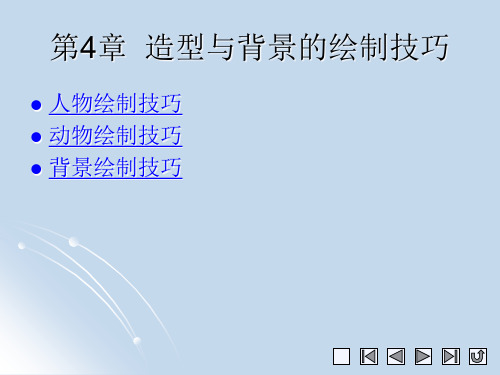


3.7.3 快速上手f步骤1 新建一Flash文件。
f步骤2 导入位图。
选择【文件】→【导入】→【导入到库】,将本章素材文件夹中名为“小鸟”的位图导入到库中。
f步骤3 打开【库】面板,如图3-92所示。
将库中的“小鸟”位图拖入舞台,缩放至合适的大小。
f步骤4 为便于绘制,在【图层】面板新建图层,重命名为“轮廓”。
将“图层1”的位图锁定,如图3-93所示。
f步骤5 选择【编辑】→【首选参数】,打开【首选参数】对话框,在类别中选择“绘图”,在【钢笔工具】设置中勾选“显示钢笔预览”。
f步骤6 在【工具】面板中选择【钢笔工具】,打开【属性】面板,设置“笔触大小”为1,“笔触样式”为实线,颜色为黑色,如图3-94所示。
图3-92 图3-93 图3-94打开【库】面板【图层】面板【属性】面板f步骤7 绘制“小鸟”轮廓。
设置完【钢笔工具】的属性后,便可以沿着小鸟的外层轮廓绘制“小鸟”了。
绘制时直线部分可通过单击外层轮廓线的边缘来绘制,曲线部分可通过按下鼠标左键拖动来形成曲线。
注意不要绘制太多的线条,否则调整时会很麻烦。
绘制完成的效果如图3-95所示。
f步骤8 用【选择工具】对外层轮廓线进行调整,使其能够更加平滑,调整后的轮廓线如图3-96所示。
f步骤9 选择【线条工具】,设置笔触颜色为黑色,笔触大小为1,按“小鸟”身上羽毛的不同颜色勾画出不同的选区,注意选区要闭合,完成的效果如图3-97所示。
f步骤10 绘制细节。
用【线条工具】绘制小鸟的细节,勾画出尖嘴的高光与暗调区域以及身体与腿之间的分隔区域,如图3-98所示。
图3-95 小鸟的外层轮廓图3-96 调整后的轮廓线图3-97 勾画出的选区图图3-98 勾画出尖嘴f步骤11 填充颜色。
选择【颜料桶工具】,选取适当颜色。
也可以用【滴管工具】选择素材对应的颜色,进行填充。
填充后的效果如图3-99~图3-102所示。
图3-99 填充胸部图3-100填充腿部图3-101填充嘴部图3-102填充背部提示:如果不能填充上颜色,请检查各区域是否完全闭合了;也可应用缩放工具,适当放大,仔细检查各区域,看是否有线条未闭合的情况。

思考:一、用FLASH你能干些什么?二、你了解关键帧的作用吗?关键帧可分成哪两类?三、一个用FLASH所创建的文件采用什么作为其扩展名?如何把一个用FLASH文档所表现出来的动画效果导出成一个.swf影片?四、帧频的概念?如何在FLASH中制作出能播放一首音乐歌曲的效果?你要考虑哪些因素?五、你为何要插入帧?按什么键可插入帧?六、如何插入关键帧或空白关键帧?分别按什么键实现之?插入关键帧和插入空白关键帧在效果上有什么区别?七、删除帧和清除帧有什么区别?操作:一、创建逐帧动画——文字的显示1、新建一个FLASH CS4文档,在工具箱中选取“文本工具”,在属性面板设置其大小为40,颜色为红色。
在第1帧中输入文本“不要在我寂寞的时候说爱我”,并调整到舞台的中间位置(也可在属性面板中设置X:35,Y:180)。
2、在时间轴的第11、21、31、41、51、61、71、81、91、101、111帧分别按F6键插入关键帧,在第121帧按F5键插入帧。
3、减除帧中的文本,使得第1帧只显示“不”、第11帧只显示“不要”、第21帧只显示“不要在”、第31帧只显示“不要在我”、第41帧只显示“不要在我寂”、第51帧只显示“不要在我寂寞”、第61帧只显示“不要在我寂寞的”、第71帧只显示“不要在我寂寞的时”、第81帧只显示“不要在我寂寞的时候”、第91帧只显示“不要在我寂寞的时候说”、第101帧只显示“不要在我寂寞的时候说爱”。
4、保存文档到:操作1.fla,再按Ctrl+Enter键导出影片成操作1.swf。
二、创建传统补间——转动的球体1、新建一个FLASH CS4文档,在工具箱中选取“椭圆工具”,设置无笔触、填充颜色为,在舞台中央画出一个圆,再用“颜料桶工具”单击圆的非圆心处,以移动圆的发光点。
2、按F6键在第40帧处插入关键帧。
这时,第1帧和第40帧的圆是相同的。
3、右击第1和40帧之间的任一过渡帧,选择“创建传统补间”项。
3.3.3 快速上手f步骤1 新建文档。
选择【文件】→【新建】→【Flash文件】,单击。
f步骤2 选择工具,设置笔触属性。
选择【线条工具】,在【属性】面板中拖动“笔触”滑杆,设置笔触大小为3,如图3-10所示。
f步骤3 设置笔触样式。
在【样式】下拉列表中预置了一些笔触样式,我们选择默认的“实线”,如图3-11所示。
图3-10 【线条工具】属性面板图3-11 【样式】下拉列表f步骤4 单击右侧的【编辑笔触样式】按钮,会打开【笔触样式】对话框,在该对话框中可以对所设置的线型进行相应的属性设置,如图3-12所示。
f步骤5 设置笔触颜色。
单击【笔触颜色】可在弹出的【调色板】面板中选择颜色为黑色,如图3-13所示。
如果设置的颜色不能满足用户需要,还可以通过单击调色板右上角的【拾色器】按钮,打开【颜色】面板自定义颜色。
图3-12 【笔触样式】对话框图3-13 【调色板】面板f步骤6 绘制图形。
选择【线条工具】,在工作区按住鼠标拖动,绘制出直线部分。
再选择【椭圆工具】,在【属性】面板中设置与【线条工具】相同的“笔触颜色”和“笔触大小”,颜色填充设置为“无”,如图3-14所示。
f步骤7还可以按下Alt键,单击工作区,显示【椭圆设置】对话框,可为椭圆指定特定大小,如图3-15所示。
绘制的图形如图3-16所示。
图3-15 【椭圆设置】对话框图3-14 椭圆工具【属性】面板 图3-16 绘制的图形 f 步骤8 选择【基本椭圆工具】,【椭圆图元】属性面板如图3-17所示。
f 步骤9 按住Shift 键拖动,绘制出两个独立的圆形。
将绘制的圆形分别移动到下方和左侧。
选择【任意变形工具】,调整圆形的大小和位置,效果如图3-18所示。
f 步骤10 选择【选择工具】,单击选中3个圆形,然后选择【修改】→【分离】(Ctrl+B )命令,将绘制的椭圆图元对象分离为图形对象,效果如图3-19所示。
f 步骤11 用【选择工具】点选中间部分图形线条并删除,效果如图3-20所示。
制作“翻转立体画”3D效果动画6.8.3 快速上手f步骤1 新建Flash文件。
选择【修改】→【文档】命令或按下Ctrl+J键,打开【文档属性】对话框,设置文档尺寸为600×500像素,帧频为24,其他默认。
单击,进入场景1。
f步骤2 选择【文件】→【导入】→【导入到库】命令,将本节素材文件夹中的名为“湍流.jpg”、静泊湖.jpg”两张图片及“边框.psd”图片导入到库中,如图6-110所示。
图6-110 导入到库中的两张图片及边框f步骤3 创建第一个影片剪辑。
选择【插入】→【新建元件】命令,建立一个名为“湖光山色”的影片剪辑元件,单击,进入元件编辑区。
新建4个图层,单击“图层1”和“图层2”第一帧,选择【窗口】→【库】,打开【库】面板,将“静泊湖”图像分别拖入舞台,打开【对齐】面板,水平、垂直居中。
在第160帧处插入帧,使图像一直可见。
将“图层1”锁定后隐藏。
f步骤4 选择“图层2”中的图像,按下Ctrl+B键,将其分离,用【钢笔工具】选择“海水”部分,用【选择工具】调整“海水”范围的边线,并将其他部分删除,只保留“海水”区域,如图6-111所示。
f步骤5 选中保留的“海水”区域,将其周围边线删除,如图6-112所示。
在第160帧处插入帧,使图像一直可见。
将“图层2”锁定。
图6-111 只保留“海水”区域图6-112将其周围边线删除f步骤6创建“遮罩”图形元件。
选择“图层3”第一帧,用【矩形工具】在舞台上拖出一个规格为405×6像素的无边线长条矩形,然后复制、粘贴若干,总高度约为“海水”的一倍。
选中全部实例,并将其转换为图形元件。
f步骤7 调整“遮罩”位置。
选择【任意变形工具】,选中“遮罩”实例,将鼠标放到右上角的控制点上,待出现旋转箭头后向下拖一个角度,用【选择工具】将其左下角对齐“海水”的左下方。
f步骤8 在第160帧插入关键帧,将该实例的右上角对齐“海水”的右上角。
Flash CS4 使用实例
创建元件后,可以在文档中任何需要的地方(包括在其他元件内)创建该元件的实例。
当修改元件时,Flash会更新元件的所有实例。
并且在创建了元件实例后,可以使用【属性】面板来指定颜色的效果、指定动作、设置图形显示模式或更改实例的类型等属性。
1.创建元件实例
通常,当将一个元件应用到场景时,即创建一个实例,在场景时间轴上只需一个关键帧,就可以将元件的所有内容都包括进来。
方法是,打开【库】面板,选中一个元件元素后,将其拖入场景中即可创建该元件的实例。
拖动
创建
每当将【库】面板中的元件拖入场景后,均能够创建一个实例。
而选中不同的实例,在【属性】面板中会显示相应的属性,即使是由一个元件生成的实例。
不同属性
每一个实例在场景中,均改变其位置和大小,并且同一个元件创建的实例可以分别设置。
分别设置
如果实例是由影片剪辑或者按钮元件生成的,为了后期添加动作而所有区分,还可以为
其设置实例名称。
方法是选中实例,在【属性】面板的【实例名称】文本框中输入数字或者字母即可。
选中
输入
场景中的实例还可以更换元件,只要选中某实例,单击【属性】面板中的【交换】按钮,弹出【交换元件】对话框。
在列表中选择同类型的元件后,单击【确定】按钮后更改该实例的元件内容。
选择
打
开
3.设置实例颜色效果
每个元件都可以拥有自己的色彩效果。
要设置实例的颜色和透明度选项,可以使用【属性】面板中的【色彩效果】选项组。
在【样式】下拉列表中,分别包括“无”、“亮度”、“色调”、“高级”和Alpha子选项,选择不同的子选项,其下方会显示相应的参数。
●亮度调节图像的相对亮度或暗度,度量范围是从黑(-100%)到白(100%)。
若要调整亮度,可以
拖动滑块,或者在框中输入一个值。
选中
选择
设置
●色调用相同的色相为实例着色。
要设置色调百分比(从透明到完全饱和),可以拖动色调滑块;若
要选择颜色,可以在各自的框中输入红、绿和蓝色的值;或者单击【颜色控件】,然后从调色板中选择一种颜色。
选择
设置
●高级分别调节实例的红色、绿色、蓝色和透明度值。
左侧的控件可以按指定的百分比降低颜色或透
明度的值,右侧的控件可以按常数值降低或增大颜色或透明度的值。
●Alpha 调节实例的透明度,调节范围是从透明(0%)到完全饱和(100%)。
若要调整Alpha值,可
以拖动滑块,或者在框中输入一个值。
选择
设置
4.设置实例混合模式效果
当场景中存在两个实例,并且位于上方的实例为影片剪辑或者按钮时,【属性】面板中就会显示【混合】选项。
当两个图像的颜色通道以某种数学计算方法混合叠加到一起的时候,两个图像会产生某种特殊的变化效果。
而在Flash中包括多种混合模式。
●一般正常应用颜色,不与基准颜色发生交互。
该选项为默认混合模式。
默认
●图层可以层叠各个影片剪辑,而不影响其颜色。
●变暗只替换比混合颜色亮的区域。
比混合颜色暗的区域将保持不变。
设置
设置
●正片叠底将基准颜色与混合颜色复合,从而产生较暗的颜色。
设置
设置●变亮只替换比混合颜色暗的像素。
比混合颜色亮的区域将保持不变。
设置
设置
●滤色将混合颜色的反色与基准颜色复合,从而产生漂白效果。
●强光复合或过滤颜色,具体操作需取决于混合模式颜色。
该效果类似于用点光源照射对象。
●增加通常用于在两个图像之间创建动画的变亮分解效果。
●叠加复合或过滤颜色,具体操作需取决于基准颜色。
●减去通常用于在两个图像之间创建动画的变暗分解效果。
●差值从基色减去混合色或从混合色减去基色,具体取决于哪一种的亮度值较大。
该效果类似于彩色
底片。
●相反反转基准颜色。
●Alpha 应用Alpha遮罩层。
●擦除删除所有基准颜色像素,包括背景图像中的基准颜色像素。
5.分离实例
当创建实例后,场景中的实例与【库】面板中的元件是相关联的。
也就是说,当元件中的元素发生变化后,场景中的实例会随之更新。
进入
设置
更新
如果要断开实例与元件之间的链接,并把实例放入未组合形状和线条的集合中,可以分离该实例。
方法是,选中场景中的实例,按快捷键将实例分离成图形对象。
这时,再次更改元件中的元素后,分离后的对象不会随之更新。
更改
分离后效果实例效果。